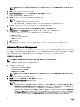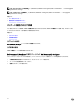Users Guide
関連リンク:
• INI または CCTK ファイルの適用
• Linux システムへのシェルスクリプトの適用
• SCE ファイルの適用
INI または CCTK ファイルの適用
INI ファイルまたは CCTK ファイルの適用に対する前提条件は次のとおりです。
• システム管理者権限
• Dell Command | Congure がクライアントシステムにインストールされていること
INI ファイルまたは CCTK ファイルを適用するには、cctk -i <filename>. を実行します。
メモ: Ubuntu Core オペレーティングシステムを実行するシステムでは、var/snap/dcc/current にあるファイルをコピーして dcc.cctk -
i /var/snap/dcc/current/<lename>.ini を実行します。
Linux へのシェルスクリプトの適用
1. Linux オペレーティングシステムを実行しているシステムにスクリプトをコピーします。
2. システムで dos2unix を実行します。
3. sh <filename.sh> としてスクリプトを実行します。
SCE
ファイルの適用
メモ: これには管理者権限が必要です。
ターゲットシステムに SCE を適用するには、次の手順を実行します。
SCE をダブルクリックする、またはコマンドプロンプトから SCE があるディレクトリを参照し、SCE ファイルの名前を入力します。
たとえば、C:\Users\SystemName\Documents>"<lename>” と入力します。
メモ: Windows PE システムでは SCE を実行できません。Windows PE オペレーティングシステムを実行しているターゲットシステ
ムで SCE を適用する場合の詳細については、「トラブルシューティング」を参照してください。
メモ: 生成された SCE ファイルは、WMI-ACPI 非準拠のシステムでは動作しません。
SCE 詳細
SCE を使用することができる一般的なシナリオのいくつかを次に説明します。
• ターゲットシステムに SCE を適用すると、SCE はターゲットシステムで BIOS 設定のサイレントインストールを実行します。インストールが完了
したら、
SCE は同じ場所に SCE 名を含むログファイルを生成します。ログファイルには、適用されたすべてのオプションと、SCE ファイルのステー
タスが含まれています。
メモ: 必要な場所にログファイルを生成するには、ログファイルの場所を指定します。たとえば、SCE.exe /
l="<folder_path>\log.txt". などです。
• 読み取り専用の場所から SCE をターゲットシステムに適用するときは、ログファイルの生成を防止する /nolog オプション(たとえば、
SCE.exe /nolog)を提供します。/nolog オプションは SCE の正常な実行に役立ち、SCE が読み取り専用の場所にあるためにログファ
イルが作成されないことを通知します。
• /nolog オプションを使用せずに読み取り専用の場所から SCE を実行すると、SCE の実行は失敗します。
• Windows PE に SCE を適用するには、/e オプションを使用して Windows オペレーティングシステムを実行しているシステムから SCE を抽出
します。たとえば、
SCE.exe/e=<folder_path_to extract SCE>. などです。
• ターゲットシステムにセットアップまたはシステムパスワードを設定しており、SCE のエクスポート中に セットアップ、システム、またはハードディス
クドライブパスワード
画面で同じパスワードを入力しなかった場合、SCE をダブルクリックしてターゲットシステムに適用することはできません。
ただし、コマンドプロンプトから SCE を適用する間に、ターゲットシステムのセットアップまたはシステムパスワードを提供することができます。
19